Întrebare
Problemă: Cum se remediază codul de eroare -36 pe Mac OS X?
Buna ziua. Eu rulez Mac OS X El Capitan. Ieri am început să primesc un mesaj pop-up care raportează un cod de eroare -36. Poți te rog să-mi spui de ce apare pe Mac-ul meu?
Răspuns rezolvat
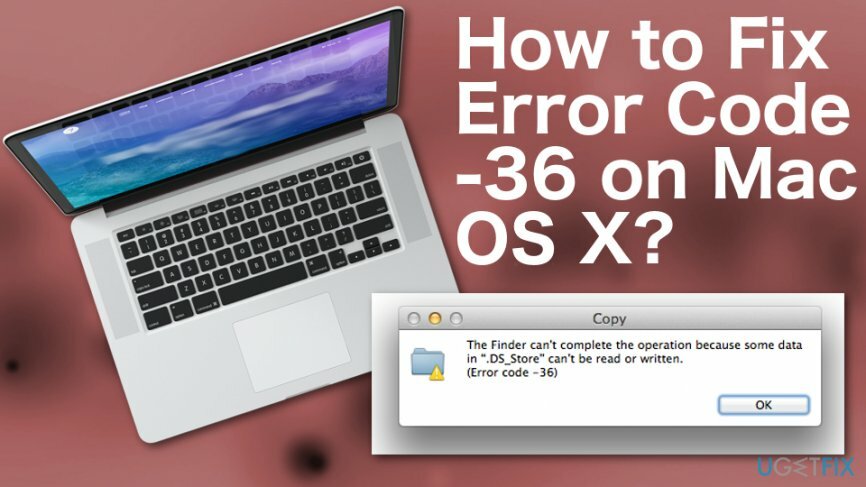
În timp ce Mac OS X,[1] în general, este o nucă greu de spart, se poate infecta și cu programe malware și poate întâmpina numeroase erori de sistem. De obicei, infecțiile și funcționarea defectuoasă a sistemului, cum ar fi Codul de eroare -36, apar din cauza întreținerii inadecvate a sistemului de operare, așa că faceți asigurați-vă că aveți grijă de cele mai recente actualizări, fișiere de sistem, dezinstalați software-ul irelevant, curățați resturile de fișiere etc. pe.
Recent, un utilizator de Mac OS ne-a scris cerând ajutor pentru a remedia codul de eroare -36, care spune că „Găsitorul nu poate finaliza operațiunea deoarece unele date din „.DS_Store” nu poate fi citit sau scris” După ce am primit e-mailul proprietarilor de Mac, am efectuat cercetări legate de această eroare și dorim să împărtășim câteva informații Cu tine.
Am aflat că codul de eroare -36 prevalează pe Mac OS atunci când încearcă să facă copii ale anumitor fișiere și documente.[2] Dacă ați rezolvat această eroare, ar fi trebuit să vedeți în aplicația Mac OS X Finder.[3] Cu toate acestea, acest tip de problemă poate apărea pe orice versiune a sistemului de operare Mac, fără a deține faptul că utilizați un computer desktop sau laptop.
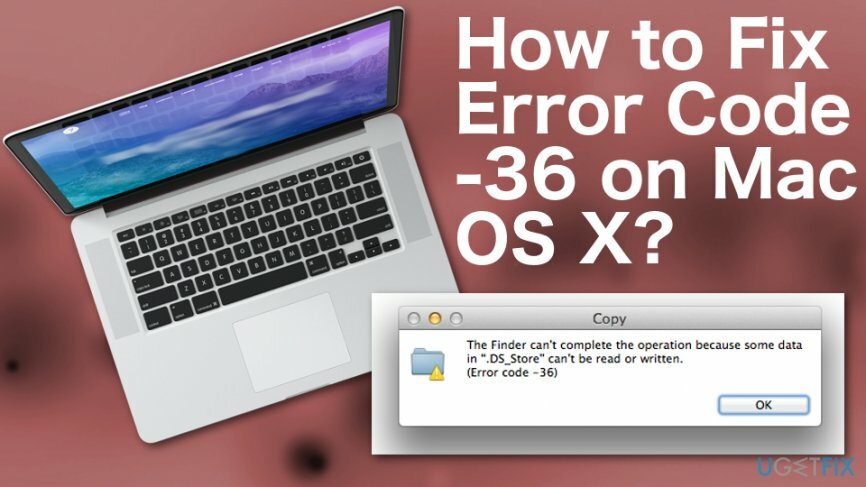
Potrivit experților Mac, această eroare apare de obicei atunci când încercați să vă copiați fișierele dintr-un director în altul sau când copiați documentele într-un mesaj de e-mail. Chiar dacă codul de eroare -36 pe Mac OS X nu este o problemă foarte comună de întâlnit pe computerele Mac, utilizatorii care se confruntă cu această problemă o consideră extrem de enervantă, deoarece nu pot copia nimic valoros informație.
Cum se remediază codul de eroare -36 pe Mac OS X?
Pentru a repara sistemul deteriorat, trebuie să achiziționați versiunea licențiată a Macina de spalat rufe X9 Macina de spalat rufe X9.
Mai jos puteți găsi pași de rezolvare a problemelor. Vă sugerăm să le examinați pe toate și să efectuați fiecare metodă cu mare atenție. Cu toate acestea, vă sugerăm să efectuați o scanare a computerului cu instrumente de încredere ca prim pas. Vă recomandăm să scanați dispozitivul Apple cu ReimagineazăMacina de spalat rufe X9. Este posibil ca acest program să detecteze ce este în neregulă că întâmpinați codul de eroare -36 pe Mac OS X.
Resetați PRAM
Pentru a repara sistemul deteriorat, trebuie să achiziționați versiunea licențiată a Macina de spalat rufe X9 Macina de spalat rufe X9.
- Închideți Mac-ul.
- În timp ce Mac este oprit, pregătiți-vă să apăsați Comandă + Opțiune + P + R tastele simultan.
- Apoi porniți Mac-ul și apăsați Comandă + Opțiune + P + R comandă înainte ca ecranul de pornire gri să apară.
- Țineți-le până când auziți un sunet de pornire de trei ori și apoi eliberați tastele.
Ștergeți fișierele blocate
Pentru a repara sistemul deteriorat, trebuie să achiziționați versiunea licențiată a Macina de spalat rufe X9 Macina de spalat rufe X9.
- Navigheaza catre Aplicații -> Utilități -> Terminal.
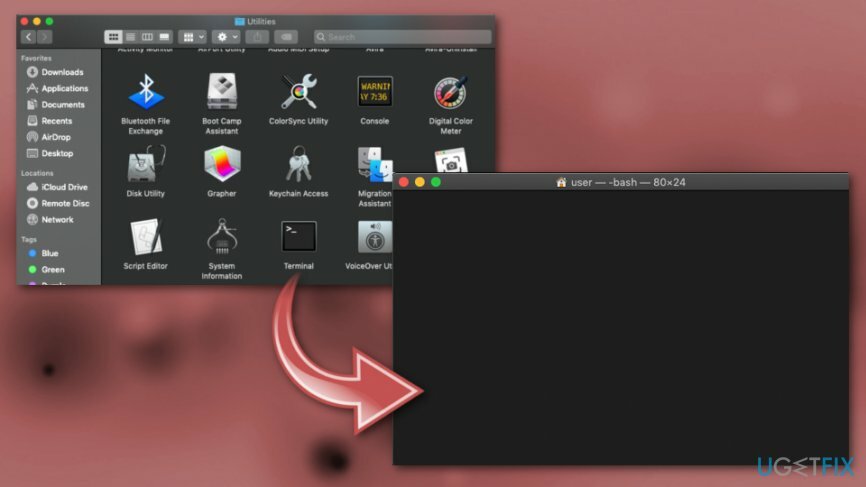
- Deschideți terminalul și tastați chflags -R nouchg comandă pe el.
- Faceți dublu clic pe Pictograma Coș de gunoi (în partea de jos a andocului).
- presa Comanda + A pentru a marca toate fișierele în Coșul de gunoi.
- Trageți toate fișierele din care doriți să le ștergeți Coș de gunoi în terminal.
- În cazul în care nu puteți vedea fereastra Terminal, aranjați fereastra Finder, astfel încât să puteți vedea cel puțin o parte din fereastra Terminal.
- Odată terminat, apăsați Cheia de întoarcere pe terminal și goliți Coșul de gunoi.
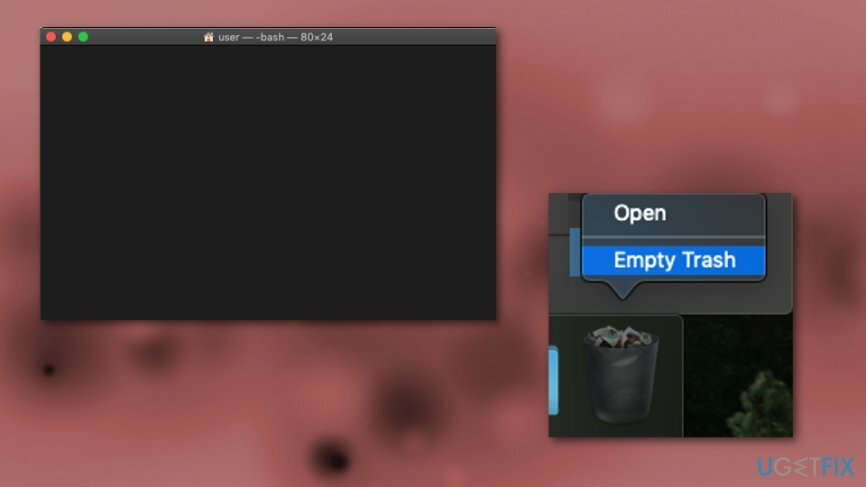
Reparați automat erorile
Echipa ugetfix.com încearcă să facă tot posibilul pentru a ajuta utilizatorii să găsească cele mai bune soluții pentru eliminarea erorilor lor. Dacă nu doriți să vă luptați cu tehnicile de reparații manuale, vă rugăm să utilizați software-ul automat. Toate produsele recomandate au fost testate și aprobate de profesioniștii noștri. Instrumentele pe care le puteți utiliza pentru a remedia eroarea sunt enumerate mai jos:
Oferi
fa-o acum!
Descărcați FixFericire
Garanție
Dacă nu ați reușit să remediați eroarea de utilizare, contactați echipa noastră de asistență pentru ajutor. Vă rugăm să ne comunicați toate detaliile pe care credeți că ar trebui să le cunoaștem despre problema dvs.
Acest proces de reparare patentat folosește o bază de date de 25 de milioane de componente care pot înlocui orice fișier deteriorat sau lipsă de pe computerul utilizatorului.
Pentru a repara sistemul deteriorat, trebuie să achiziționați versiunea cu licență a instrumentului de eliminare a programelor malware.

Împiedicați site-urile web, ISP-urile și alte părți să vă urmărească
Pentru a rămâne complet anonim și pentru a preveni ISP-ul și guvernul de la spionaj pe tine, ar trebui să angajezi Acces privat la internet VPN. Vă va permite să vă conectați la internet în timp ce sunteți complet anonim, prin criptarea tuturor informațiilor, prevenirea urmăritorilor, reclamelor, precum și conținutul rău intenționat. Cel mai important, vei opri activitățile ilegale de supraveghere pe care NSA și alte instituții guvernamentale le desfășoară la spatele tău.
Recuperați rapid fișierele pierdute
Circumstanțele neprevăzute se pot întâmpla în orice moment în timpul utilizării computerului: acesta se poate opri din cauza unei întreruperi de curent, a unui Ecranul albastru al morții (BSoD) poate apărea sau actualizări aleatorii ale Windows pot apărea mașina atunci când ați plecat pentru câteva minute. Ca urmare, temele dvs. școlare, documentele importante și alte date s-ar putea pierde. La recupera fișiere pierdute, puteți utiliza Data Recovery Pro – caută prin copiile fișierelor care sunt încă disponibile pe hard disk și le recuperează rapid.